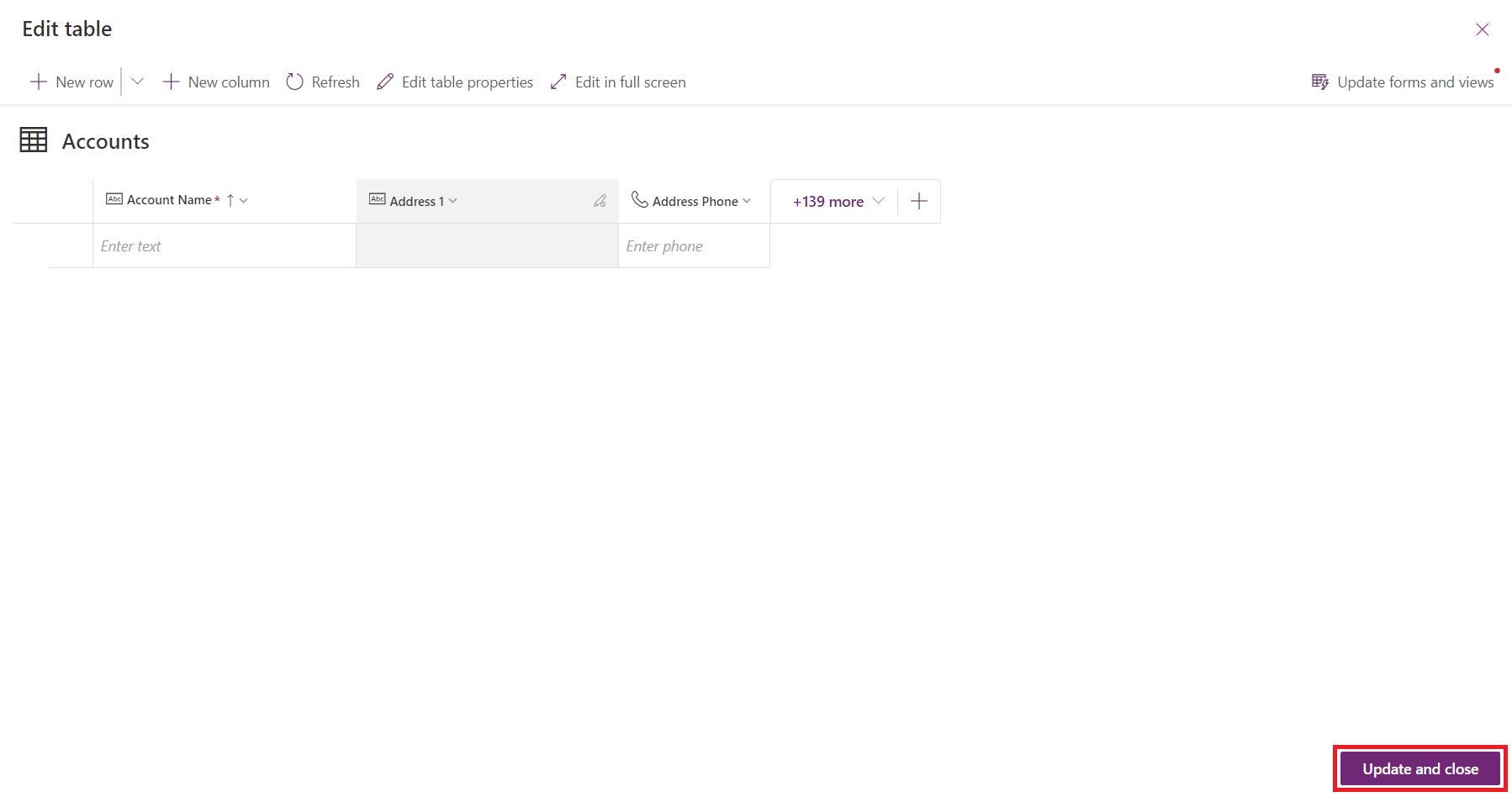Tablo tasarımcısını kullanarak formları ve görünümleri güncelleştirme
Doğrudan formlarınıza ve görünümlerinize eklenecek tablo merkezi veya Tablo Tasarımcısında sütunlar oluşturun. Bu yönergede, form veya görünüm tasarımcısında el ile uygulamadan önce oluşturduğunuz sütunları bu tablonun formlarına ve görünümlerine nasıl ekleyeceğinizi öğreneceksiniz.
Tablo merkezi ve tablo tasarımcısı kullanma
Power Apps'te oturum açın.
Sol gezinti bölmesinde Tablolar seçin ve sonra tablo listesini güncelleştirmek istediğiniz tabloyu seçin. Tablo merkezi ve tablo tasarımcısında, bu tablodaki seçili formlara ve görünümlere doğrudan sütun eklemenize olanak sağlayan Güncelleştirme formları ve görünümler seçeneği vardır.
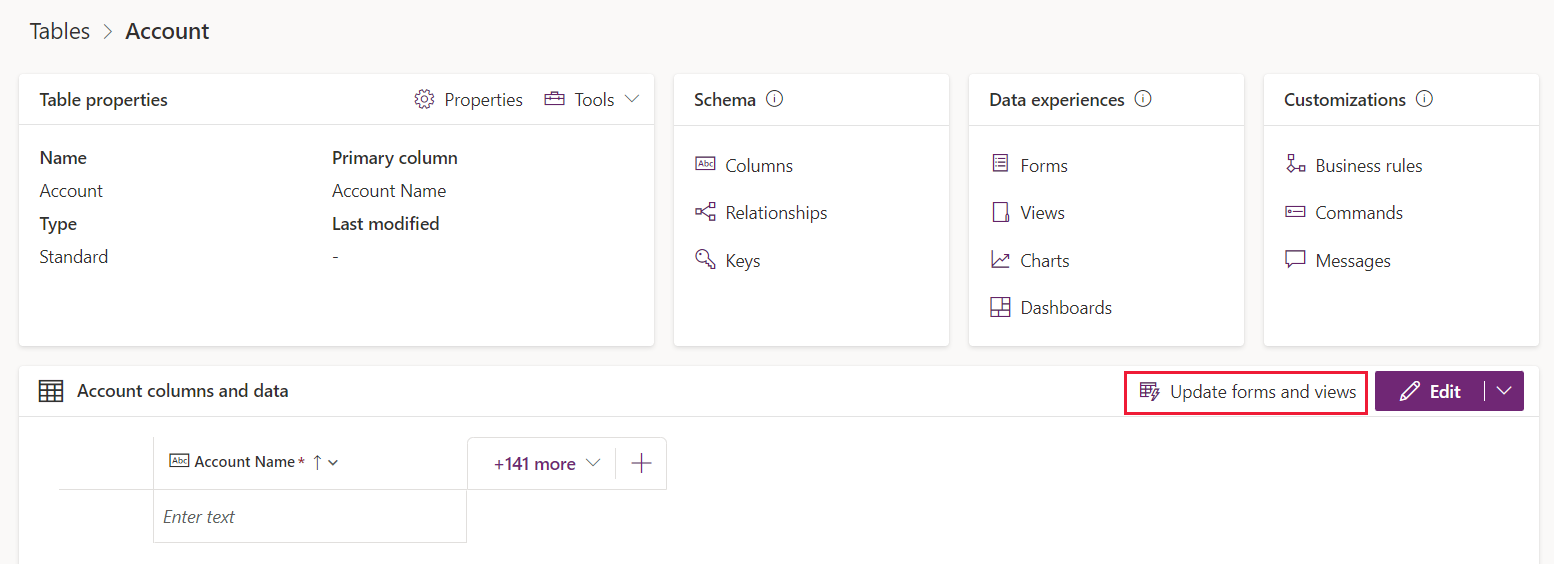

Belirli formlara ve görünümlere eklenecek sütunları yapılandırmak için Formları ve görünümleri güncelleştir'i seçin.
Özellik Veri Akışı Açıklaması Kullanılabilir seçenek Varsayılan seçenek Bu sütunları ekleme Bu açılan listede seçilen sütunlar seçili formlara ve görünümlere eklenir. Şu anda tablo önizlemesinde gösterilen sütunlar. En son oluşturulan yeni sütunlar ve tabloya son eklenen varolan sütunlar. Bu formlara Bu sütunları ekle'de seçilen sütunlar seçili formlara eklenir. Daha önce bu forma belirli bir sütun eklenmişse, yeniden tekrar olarak eklenmez. Bu tablodaki tüm ana, hızlı kayıt ve hızlı görünüm formları. Bu tablodaki tüm Ana formlar. Ve bu görünümlere Bu sütunları ekle'de seçilen sütunlar seçili görünümlere eklenir. Daha önce bu görünüme belirli bir sütun eklenmişse, yeniden tekrar olarak eklenmez. Bu tablodaki tüm ortak, gelişmiş bul, ilişkili, hızlı bul ve arama görünümleri. Bu tablodaki tüm ortak, gelişmiş bul, ilişkili ve hızlı bul görünümleri. Yapılandırma ile işiniz bittikten sonra, Güncelleştir'i seçin. Seçtiğiniz sütunlar seçtiğiniz formlara ve görünümlere eklenir.
Modern uygulama tasarımcısında satır içi tablo tasarımcısı kullanma
Bir uygulama oluştururken modern uygulama tasarımcısında bir tablo üzerinde çalışıyor olabilirsiniz. Bu durumda, ayrıca, modern uygulama tasarımcısındaki satır içi tablo tasarımcısını kullanarak formlarınızı ve görünümlerinizi de güncelleştirebilirsiniz:
Power Apps'te oturum açın.
Sol gezinme bölmesinde Uygulamalar'ı seçin ve açmak istediğiniz uygulamayı seçin ve sonra Düzenle'yi seçin.
Modern uygulama tasarımcısının içindeki sol gezinti bölmesinde, Veri seçin sonra … > Tablo düzenle seçerek satır içi tablo tasarımcısını kullanarak tablonuzu düzenleyin.
Form ve görünümleri güncelleştir seçeneği, satır içi tablo tasarımcısında görüntülenir:

Formlarınızı ve görünümlerinizi güncelleştirmek için tablo merkezi ve tablo tasarımcısında olduğu gibi 3. ve 4. adımları izleyin. Ayrıca, tablonuzda olmasını istediğiniz sütunları da ekleyebilirsiniz. Güncelleştirmeyle işiniz bittiğinde, satır içi tablo tasarımcısının sağ alt kısmındaki Güncelleştir ve kapat seçeneğini belirleyin. Sütunlar, sizin için önceden seçilen formlara ve görünümlere eklenir ve satır içi tablo tasarımcısı kapalıdır.